>Samsungダウンロードモードは、Samsungデバイスでのみ実行できる起動モードです。 ROMのフラッシュ、Samsungシステムの復元、アップデートパッケージとファームウェアのダウンロードを行う場合は、このモードに入る必要があります。本記事では、Samsungのダウンロードモードについて詳細な情報を説明します。
- Part 1: ダウンロードモードとは何ですか?何ができますか?
- Part 2: Samsungのダウンロードモードに入る方法は?
- Part 3: Samsungのダウンロードモードを解除するにはどうすればよいですか?
- Part 4:「Downloading...Do not turn off target」でスタックする場合の対処法は?
- Part 5: SamsungのFRPロックのロックを解除する方法は?
Part 1: ダウンロードモードとは何ですか?何ができますか?
ダウンロードモード入る前に、Samsungダウンロードモードとは何かを知っておく必要があります。オーディンモードとも呼ばれ、ユーザーがファームウェアをダウンロードしてデバイスにパッケージをインストールするのに役立ちます。入ると、SamsungデバイスをPCに接続することでROMとカーネルをフラッシュできます。サムスンダウンロードモードでは、ストックROMを交換することもできます。
Part 2: Samsungのダウンロードモードに入る方法は?
Enter Download Mode Manually
手順 1: デバイスの電源を切り、「音量-」、「電源」、「ホーム」ボタンを同時に押し続けます。
手順 2: 警告画面が表示されるまで押し続けます。それから、「音量+」を押すと、ダウンロードモードになります。
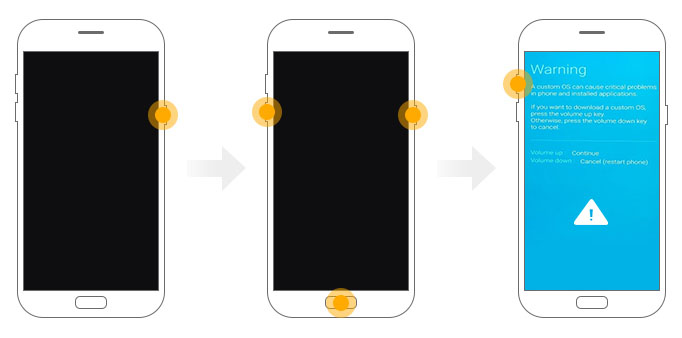
ご注意: デバイスにホームボタンがない場合は、Bixbyボタンを使用します。 A6シリーズをお持ちの場合は、電源を切ってからPCに接続してください。 「音量+」と「音量-」を押すと、残りのプロセスは同じです。
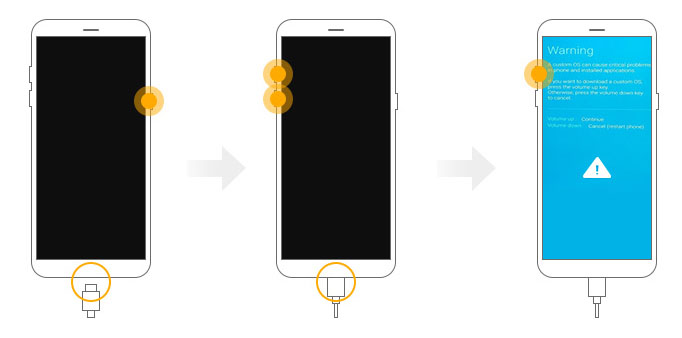
Galaxy J8 / Galaxy A8 Plus / Galaxy A8s / Galaxy A9 / Galaxy J4などをお持ちの場合は、デバイスの電源を切り、2つの音量ボタンと[電源]ボタンを同時に押します。
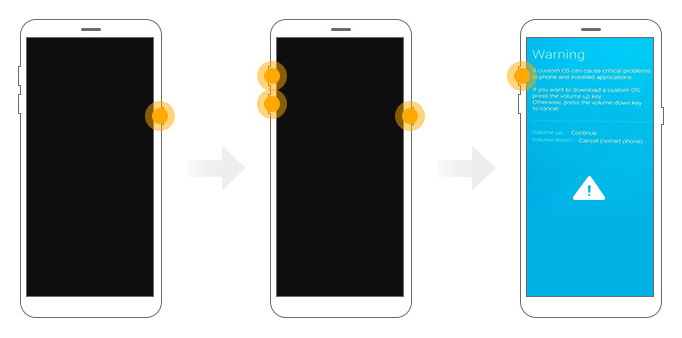
ReiBoot for Androidでダウンロードモードに入る
Tenorshare ReiBoot for Android は、Androidシステムの問題を簡単に修復するために設計されたツールです。問題の解決に加えて、ダウンロードモードだけでなくリカバリモードの開始/終了にも役立ちます。ワンクリックでAndroidシステムのキャッシュをクリアします。 Samsungダウンロードモードに入るには、次の手順に従います。
手順 1: まず、ReiBoot forAndroidをコンピューターにダウンロードしてインストールします。完了したら、ReiBoot forAndroidを起動し、USBケーブルを使用してSamsungデバイスをコンピューターに接続します。
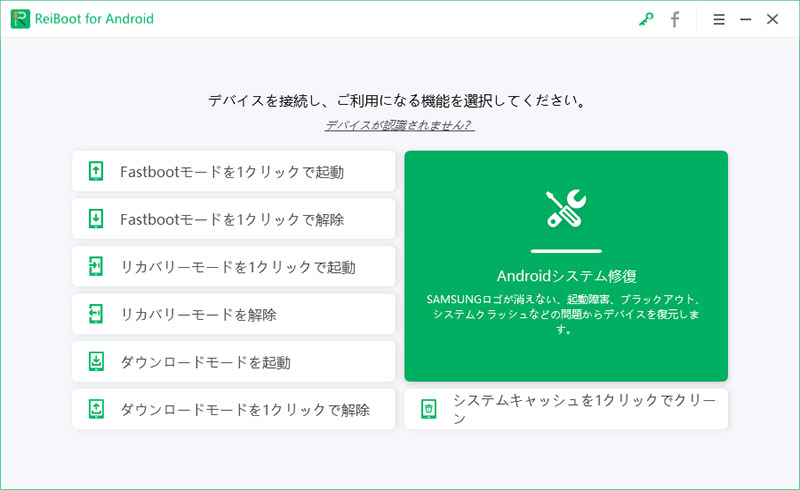
手順 2: 次に、メイン画面に表示されるオプションから「ダウンロードモードを起動」を選択します。
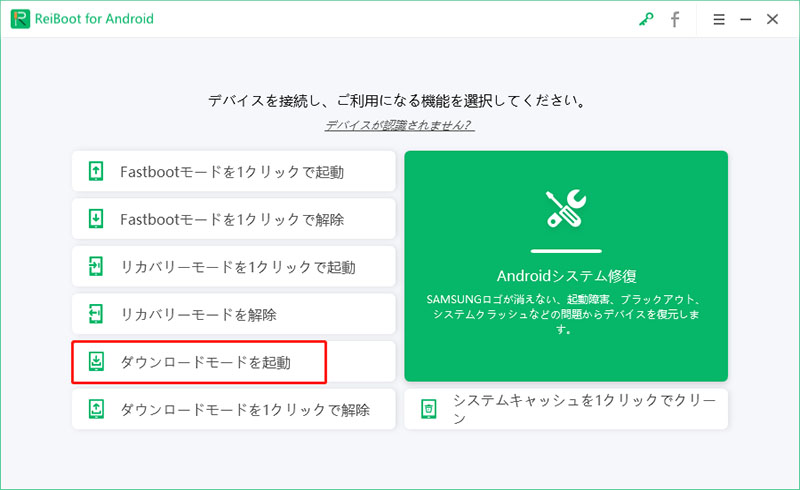
Step 3: 次の画面で、Samsungにホームボタンがあるかどうかを選択できます。次に、画面に表示される手順に従います。これで、デバイスは数分でダウンロードモードになります。
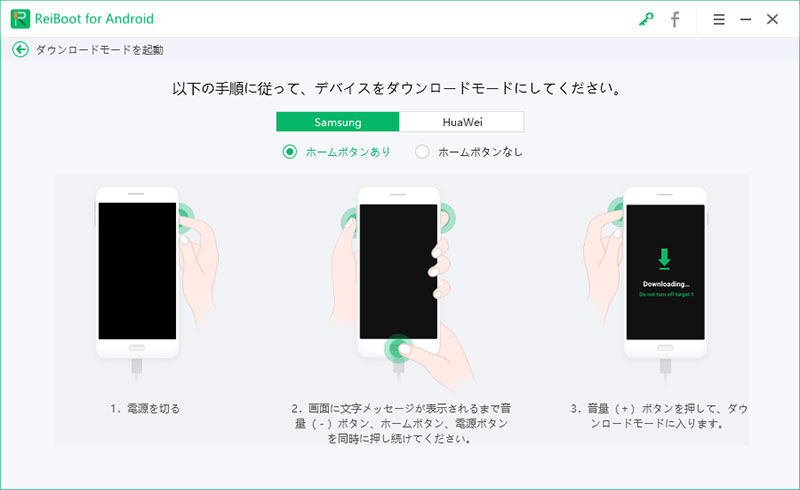
Part 3: Samsungのダウンロードモードを解除するにはどうすればよいですか?
手動でダウンロードモードを解除する
「音量-」ボタンと「電源」ボタンを長押ししてSamsungを強制的に再起動すると、電話の電源がオフになります。ダウンロードモードのままの場合は、デバイスが再起動するまで「電源」と「ホーム」ボタンと2つの音量ボタンを同時に押します。

ReiBoot forAndroidでダウンロードモードを解除する
手順 1: 上記のように、最初にプログラムを起動します。次に、USBコードを使用してSamsungデバイスを接続します。
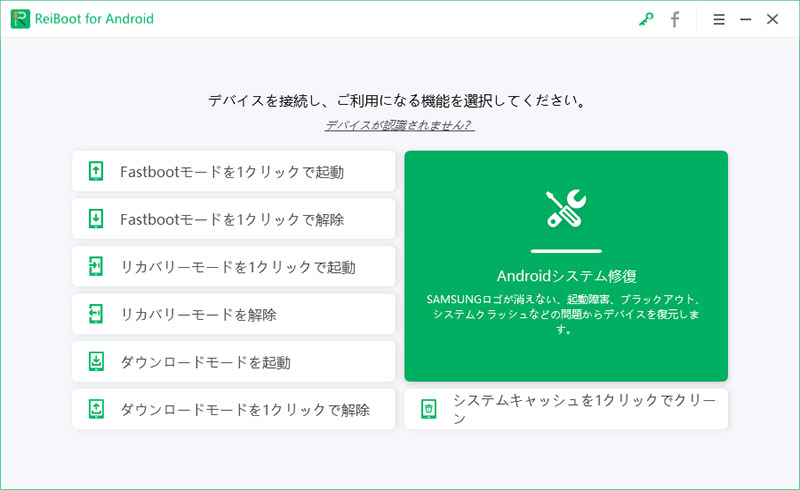
手順 2: 「ダウンロードモードを1クリックで解除」機能を選択します。
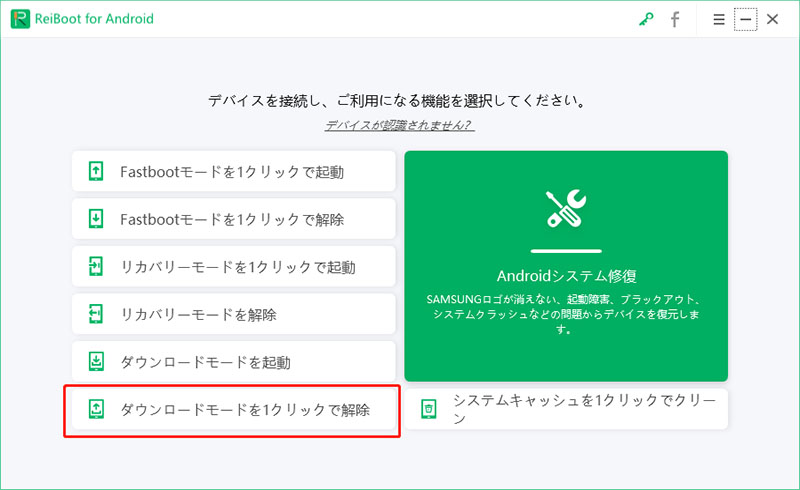
手順 3: プログラムはダウンロードモードを解除し始め、デバイスは再起動されます。
Part 4: 「Downloading...Do not turn off target」でスタックする場合の対処法は?
問題が起こる原因:
- 理由の1つは、押すボタンの組み合わせが正しくないことである可能性があります。プロセスはリカバリモードとダウンロードモードで非常に似ているため、誰もが2つの間で混乱する可能性があります。したがって、間違った音量ボタンを押して問題が発生した可能性があります。
- ソフトウェアの誤動作により、このメッセージが表示される可能性があると考えられます。
- おそらく、内部パーティションが破損していて、機密ファイルの動作が悪くなり、この問題が発生している可能性があります。
理由が何であれ、ReiBoot for Androidを使用してこの問題をいつでも取り除くことができます。このツールは、Androidシステムの問題を簡単に修復できます。
Part 5: SamsungのFRPロックのロックを解除する方法は?
Googleアカウントの登録に行き詰まり、FRPロックを解除したい場合は、PassFab Android Unlockerをご紹介します。このツールは安全で迅速にSamsung FRPパスワードをバイパスできます。すべてのSamsungデバイスがサポートされており、数分で結果が得られます。使い方は以下のようです:
手順 1: Samsungデバイスを接続し、「Google ロック(FRP)を解除」機能を選択します。
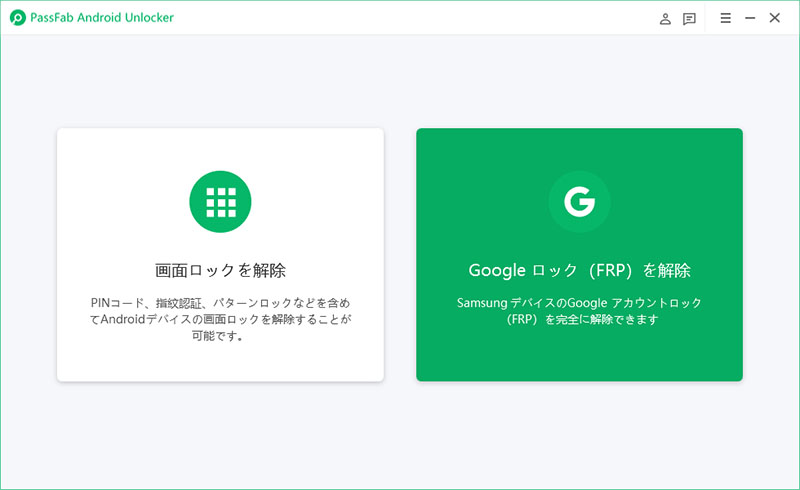
手順 2: デバイスのOSバージョンを選択し、「通知を送信する」をクリックします。
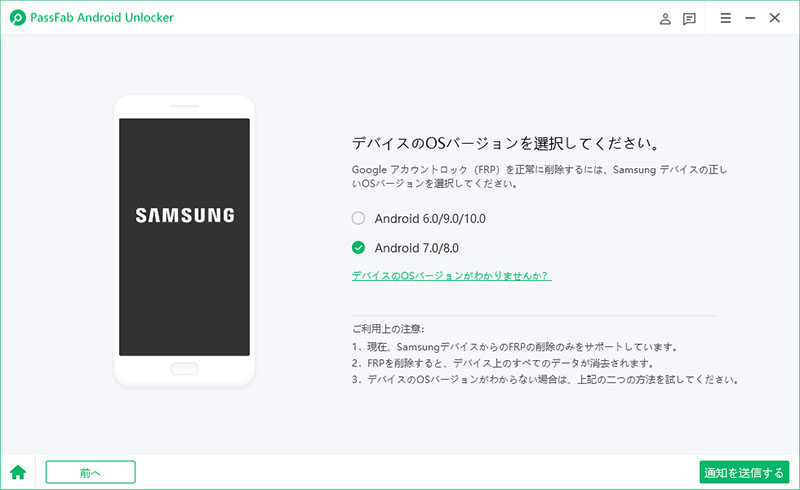
手順 3:通信した後に、画面に表示された操作手順に従って、 Samsungデバイスをセットアップします。
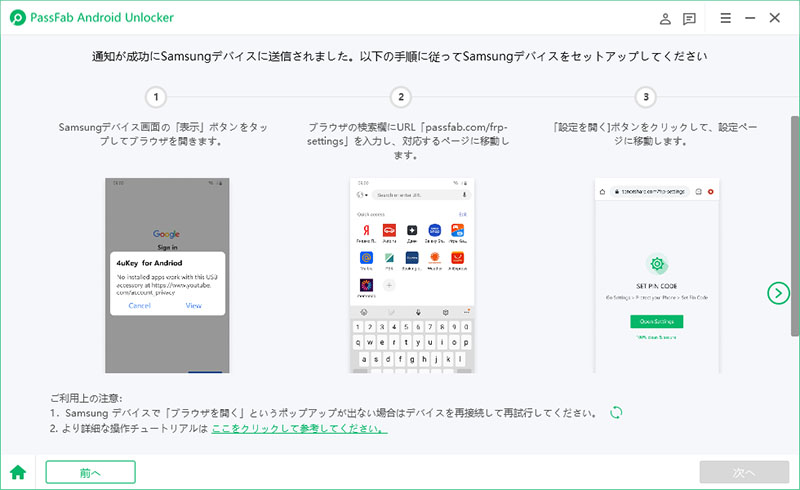
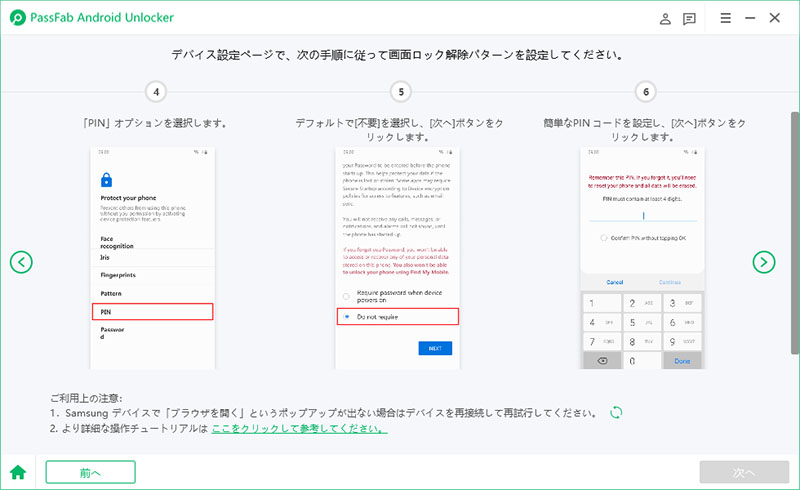
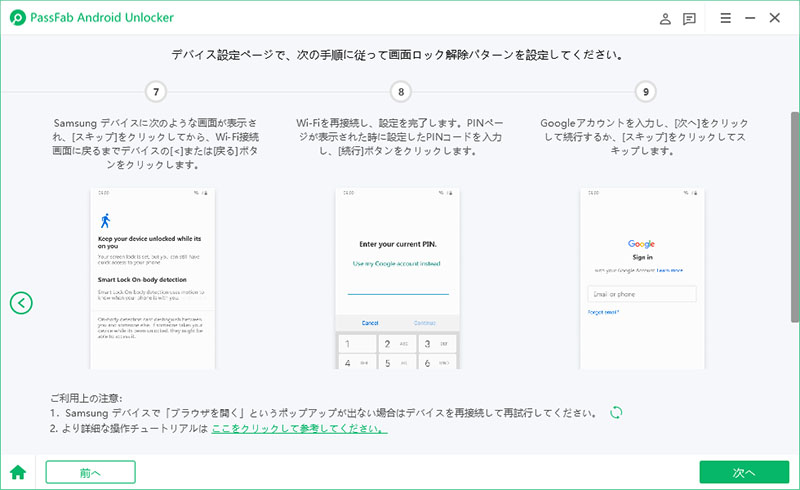
手順 4: しばらく待つと、Googleロックが正常に解除されます。
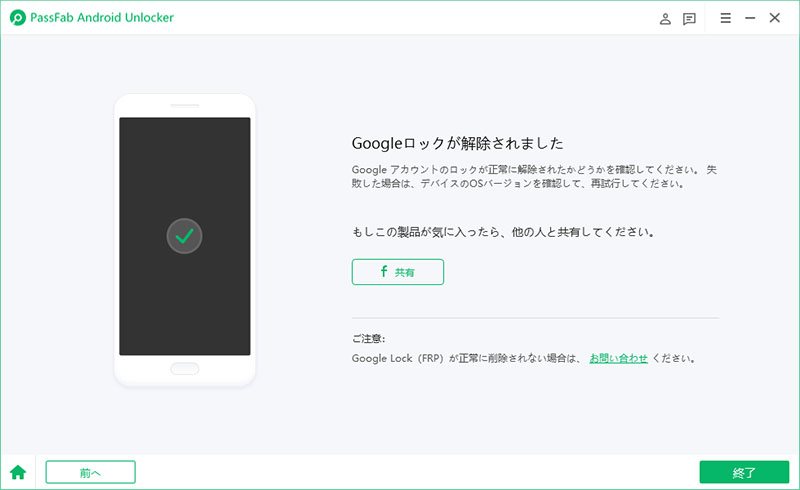
まとめ
いかがでしょうか?Samsungのダウンロードモードに入る方法と解除する方法についてご説明しました。それに、GoogleのFRPロックに悩んだ場合に、ロックを解除できるツールPassFab Android Unlockerについてもご紹介しました。操作がとても簡単で、詳しいガイドもホームページについているので、ぜひお使いください。

